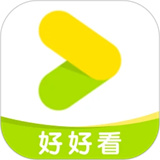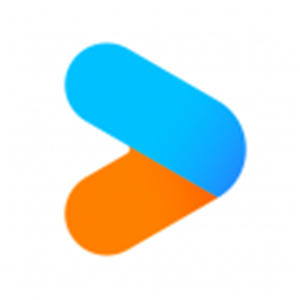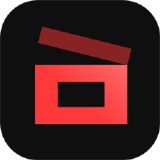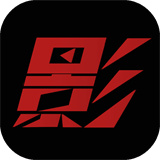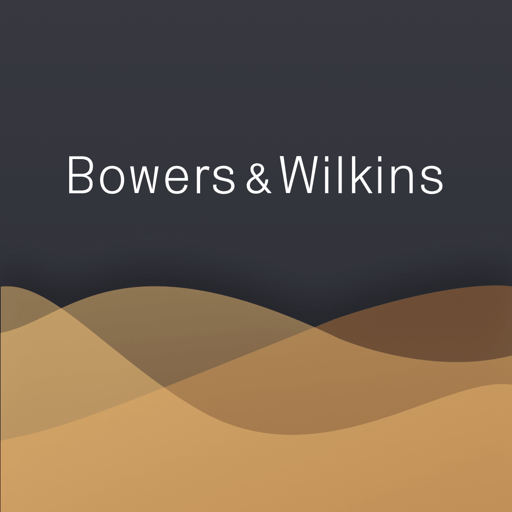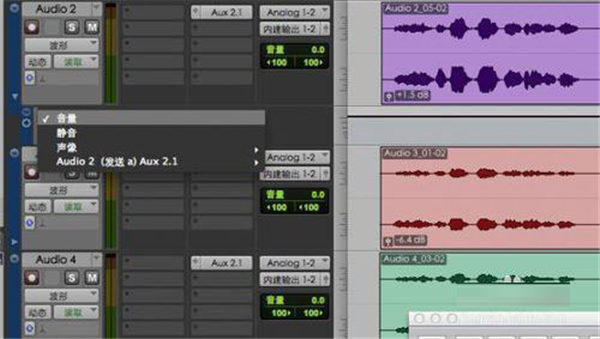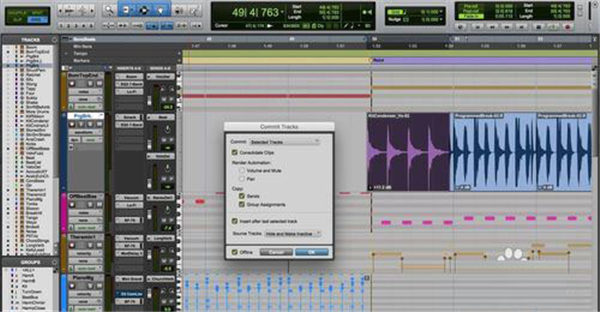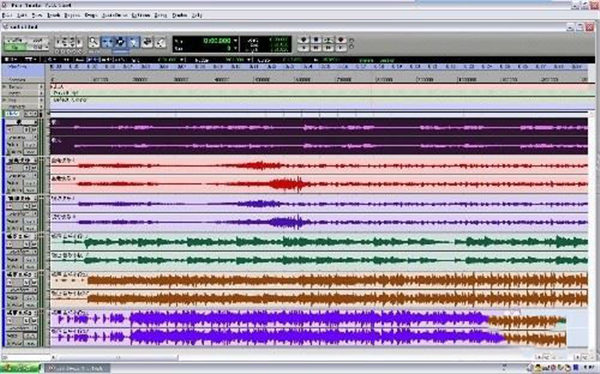Pro Tools

类型:影音娱乐 版本:2020.5.0 语言:简体大小:0.16M 系统:iOS, Android 更新时间:2024/03/29 15:46 开发者:互联网 应用权限:点击查看 隐私说明:点击查看
厂商游戏
-
 8k高清电视直播软件下载-8k高清电视直播软件下载安装
8k高清电视直播软件下载-8k高清电视直播软件下载安装
-
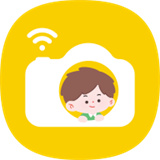 BiBiCam儿童相机App下载-BiBiCam儿童相机安卓版下载安装v2024.04.24.0
BiBiCam儿童相机App下载-BiBiCam儿童相机安卓版下载安装v2024.04.24.0
-
 乐学同步单词软件下载安装-乐学同步单词软件下载安装手机版v4.5.0
乐学同步单词软件下载安装-乐学同步单词软件下载安装手机版v4.5.0
-
 漫千绘漫画app下载-漫千绘漫画app安卓版下载2025最新版本安装v1.0.1
漫千绘漫画app下载-漫千绘漫画app安卓版下载2025最新版本安装v1.0.1
-
 光遇script自动弹琴app下载-光遇script自动弹琴最新版2024下载vskyScriptv1.92
光遇script自动弹琴app下载-光遇script自动弹琴最新版2024下载vskyScriptv1.92
-
 学优教育app下载安装-学优教育2025新版本下载v3.1.54
学优教育app下载安装-学优教育2025新版本下载v3.1.54
-
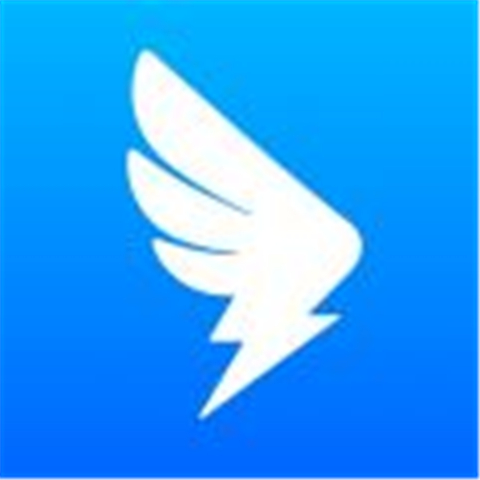 钉钉考勤打卡软件下载安装-钉钉考勤打卡软件下载安装手机版v7.6.55
钉钉考勤打卡软件下载安装-钉钉考勤打卡软件下载安装手机版v7.6.55
-
 热雪奇迹软件下载安装-热雪奇迹软件下载安装手机版v1.13.6
热雪奇迹软件下载安装-热雪奇迹软件下载安装手机版v1.13.6
-
 美好买菜软件下载安装-美好买菜软件下载安装2025最新版v3.4.48
美好买菜软件下载安装-美好买菜软件下载安装2025最新版v3.4.48
精品推荐
排行榜
周/月
protools安装下载-Pro Tools软件内容简介
Pro Tools是专业且功能强大的音频编辑工具。Pro Tools基于精准的内部算法打造,提供了一系列全面的功能,包括撰写、记录、编辑、混合音乐等,使用户能够轻松处理视频和音频内容。Pro Tools具备出色的音频编辑能力,用户可以对音频进行精确的剪辑、修剪、混音等操作。Pro Tools支持多轨道编辑,让用户能够同时处理多个音轨,创造出丰富多样的音频效果。
protools快捷键大全mac
一、菜单快捷键
新建 Sessio Command+N
打开 Sessio Command+O
关闭 Sessio+Shift+W
保存 Session Command+S
导入Session数据 Option+Shift+I
导入外部音频文件 Command+Shift+I
导入画面 Command +Option+Shift+I
二、菜单
剪切 Command+X
复制 Command+C
粘贴 Command+V
清除 Command+B
全选 Command+A
选择性粘贴 Option+M
选择性粘贴循环填充区域 Command+Option+V
选择性粘贴当前Automation类型 Command+Ctrl+V
将编辑选择区域对应到播放区域 Command+Shift+小6
将播放区域对应到编辑选择区域 Command+Shift+小5
拷贝选择区域 Command+D
重复选择区域 Option+R
移动选择区域 Option+H
插入静音 Command+Shift+E
将选择区域外的Region剪切掉 Command+T
将Region的左边界剪切至编辑线 Option+Shift+7
将Region的左边界剪切至编辑线 Option+Shift+8
将Region在编辑线处分割 Command+E
合并(Consolidate)Opiton+Shift+3
三、编辑
从编辑区的开始位置播放 7
从Pro-roll位置开始播放 6
从编辑区结束位置播放 9
从编辑区结束位置提前Pre-roll的量开始播放 8
将轨道的显示模式切换到默认模式 减号
将编辑区域左边界居中 Q
将编辑区域右边界居中 W
纵向缩放选中轨道 E
水平放大 T
水平缩小 R
将编辑区域水平放大的全屏 Option+F
水平缩放 Option+鼠标滚轮
缩放波形大小 Option+Shift+鼠标滚轮
将选中的Region移动到播放选择的区域开始位置 H
编辑区域向下一个轨道移动 分号
编辑区域向上一个轨道移动 P
编辑区域向前移动一个Tab L
编辑区域向后移动一个Tab 引号
重做 Z
剪切 X
复制 C
粘贴 V
分割 B
protools导出音频
1、加载音频文件并选择需要处理的音轨,可以同时选择多个音轨。
2、在导出前,可对选定的音轨进行混音处理。
3、使用合并轨道功能将选定的音轨合并成一个单一的音轨,这有助于保持原有的音频特性和效果。
4、选择合适的音频格式,如WAV或AIFF,以确保音质不受损失。在导出设置中,根据需要选择单声道、多单声道和交错等选项,并设置正确的位深度和采样率。
5、使用弹跳音轨功能将所有内容合并到一个音轨中,可选择实时回放或离线弹跳。
6、导出过程中耐心等待,确保高质量的导出设置。完成后,为音轨命名并保存到电脑中,建议创建单独的文件夹来管理和存放导出的音轨。
protools怎么导入音频
1、打开Pro Tools软件,如果是新建一个工程,直接选择创建空白工程即可,或者在文件菜单下,点击新建工程。
2、确定好之后,会弹出一个保存工程文件夹的窗口,把新建的工程文件夹名字命名好,选择好存放的位置点击保存。
3、接着点击文件菜单,选择导入选项里的音频。
4、选择要导入的音频素材位置,选择导入,文件夹位置选择当前文件夹,音频导入选项选择新建轨道,再点击右下方的完成按钮即可。
5、音频导入之后,按下键盘上的空格键就能进行音频播放了,但此时窗口是一片空白,什么都不显示,只需在窗口菜单下,点击编辑和混音选项就能弹出编辑面板了。
6、在混音选项菜单里,可以选择相应的功能选项进行音频插件的加载,然后对音频进行编辑操作。